Grotere letters in Outlook
Artikel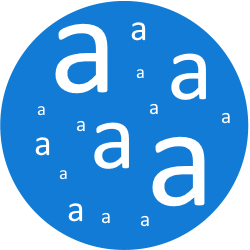
Zijn berichten in het mailprogramma Outlook lastig te lezen? Maak e-mails op de computer beter leesbaar door het lettertype te vergroten.
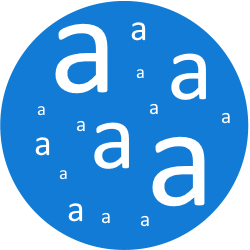
Lettertype in mails
Outlook gebruikt voor de weergavelijst van binnenkomende mails en in de uitgewisselde e-mail een standaard tekengrootte. Voor de een is dit prettig leesbaar, terwijl anderen met dichtgeknepen ogen moeten focussen op de tekst. Gelukkig is het mogelijk om de lettergrootte aan te passen.
Groter lettertype in Postvak IN
Verander zo de grootte van het lettertype in Outlook op zowel Mac als Windows-computer:
- Start Outlook.
- Open de mailmap waarin u de letters wilt vergroten, bijvoorbeeld Postvak IN.
- Klik linksboven op Weergeven > Weergave-instellingen.
- Klik op E-mail > Opstellen en beantwoorden.
- Onder 'Berichtindeling' vindt u een aantal opties. Standaard is lettergrootte '12' ingesteld. Dit is de grootte waarmee u bent begonnen. Selecteer een getal dat hoger is dan 12.
- Onder de instellingen voor lettertype staat een voorbeeldtekstje. U kunt dan zien hoe groot bijvoorbeeld lettergrootte '14' is en of u daar tevreden mee bent. Tevreden over de grootte? Klik dan op Opslaan en klik rechtsboven op het kruisje om de instellingen te sluiten.
De letters in de inbox en in mails zijn nu groter. Zijn ze alsnog te klein of juist te groot? Doorloop bovenstaande stappen opnieuw en kies een andere lettergrootte.
Ben je geholpen met dit artikel?
Laat weten wat je van dit artikel vond, daarmee help je de redactie van Digidak+ én andere gebruikers van de website.
Meer over dit onderwerp
met videoFoto mailen met Outlook
Verstuur een foto via het mailprogramma Outlook. Of verstuur er meteen een paar.
Starten met Office Outlook
Outlook is een e-mailprogramma van Microsoft. Naast het versturen van e-mails biedt het programma veel extra mogelijkheden.
Bekijk meer artikelen met de categorie:
Meld je aan voor de nieuwsbrief van Digidak+
Elke maand duidelijke uitleg en leuke tips over de digitale wereld. Gratis en zomaar in je mailbox.